小米平板2/MiPad2救砖神器制作
沉迷折腾平板,终于在修改BIOS程序时翻车...好耶?
遇到这种BIOS刷死情况,或者其他BIOS问题导致黑屏、无法启动、进不了BIOS,引导错误等都可以考虑刷写BIOS解决。当然,如果你能够正常进入系统,可以在Windows系统里直接刷写BIOS,这里不再赘述。
根据小米平板2的原理图纸我们得知,设计师们在设计时这款平板的时候就考虑到了BIOS芯片的刷写问题,他们在type-c接口里设计了相应的接口,也就是说只要我们能够找到这些接口,就能通过编程器对bios芯片进行烧写操作。
因此,可以动手制作一个工具来刷写BIOS,接下来让我们自己动手制作一个这样的工具。
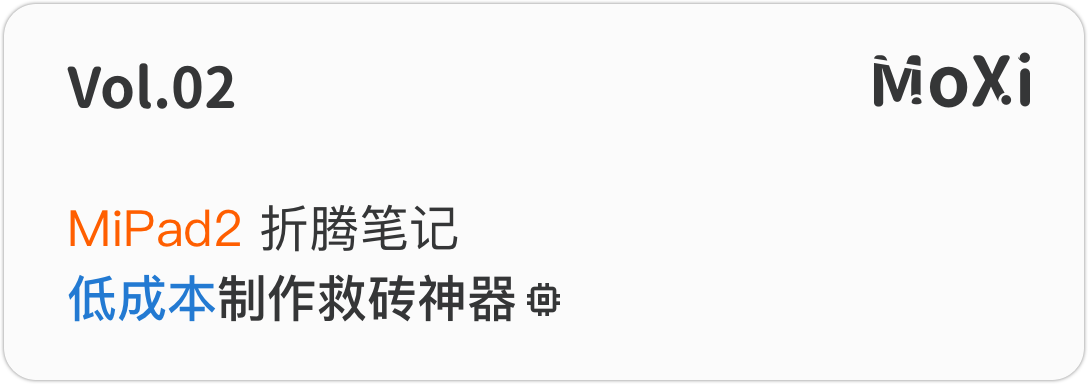
准备工作
- CH341A编程器x1,淘宝上10-20元包邮等的都可以入手
- 电烙铁x1,准备好焊锡,这个看个人习惯入手,能做简单的焊接工作就好
- 15cm的杜邦线6根,优点是有颜色便于区分,方便制作,可以多买一些,淘宝3块钱包邮
- TYPE-C公头测试版x1,淘宝6-7块钱包邮入手,假如和我同样款式那么可以直接抄作业了。
- 可选:1.8v转接板x1,可以有效提升成功率,不会有某些奇奇怪怪的问题出现,一般7块钱左右
- 要有一定动手能力的,咳咳(≧▽≦)

动手制作(抄作业时间)
参考B站 @后9来 的测量方法点我跳转。或者直接抄我的作业就好了嘿嘿。
首先准备好TYPE-C公头测试版和编程器的配件,可以注意到测试板上有对应的编号,两份材料如图所示:
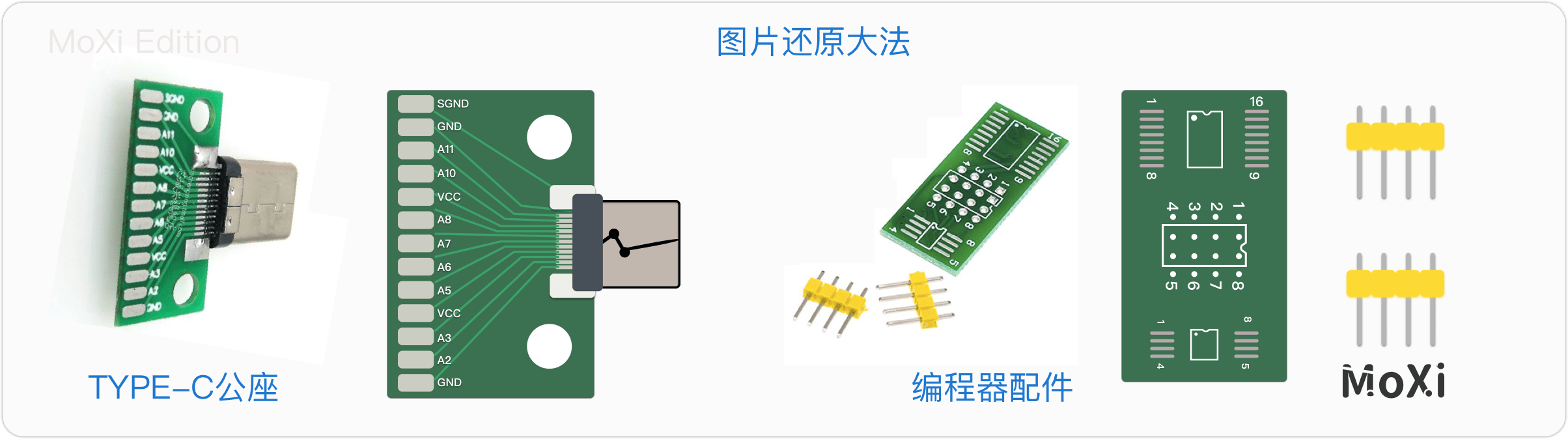
接下来我们要用电烙铁进行简单的焊接,焊接的线路图我已经帮你们测试好了(>﹏<)
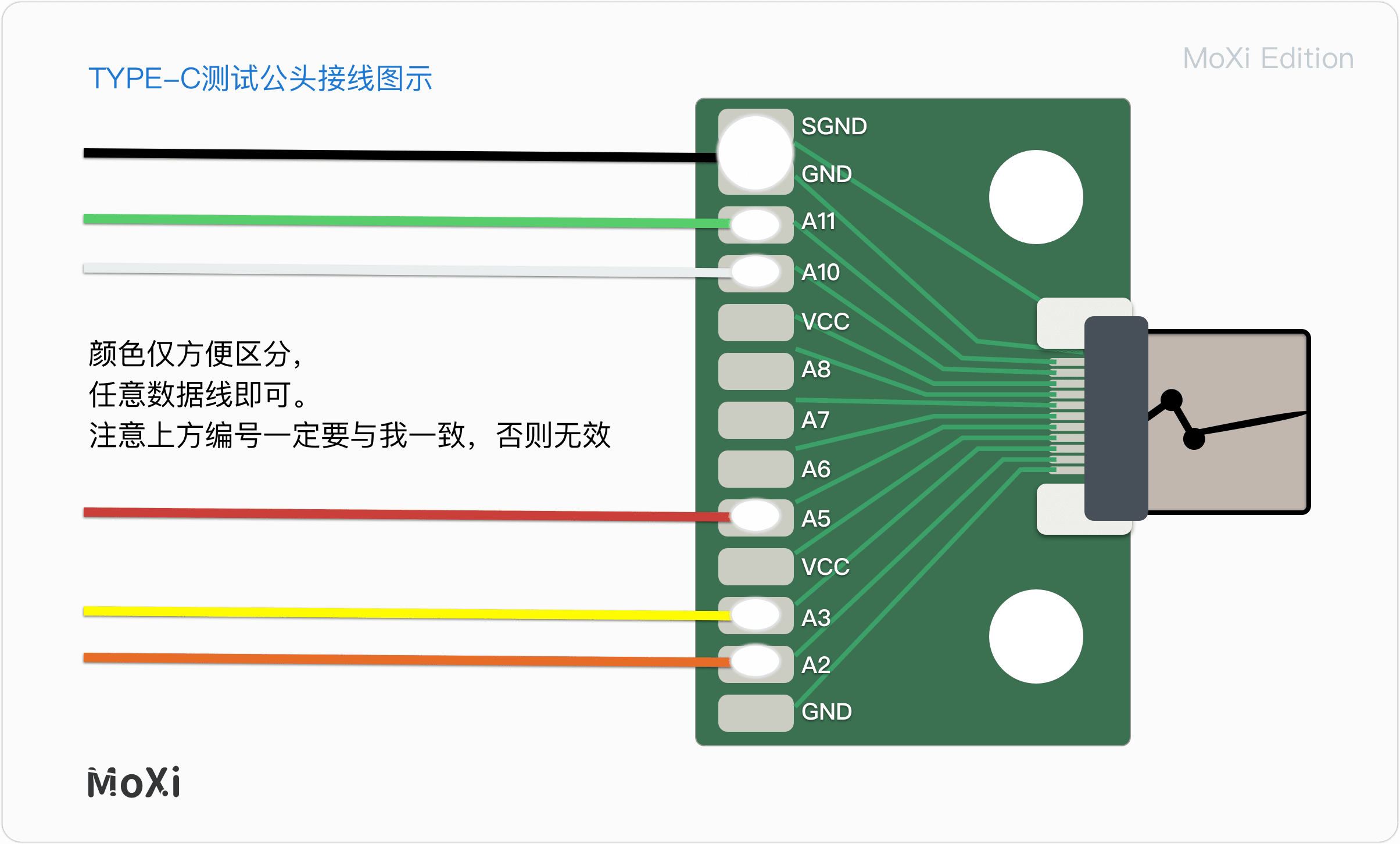
注意正反两面可能有区别编号要能与我一致">*注意正反两面可能有区别,编号要能与我一致
另一边则是编程器配件的焊接图示,注意先将两个黄色配件卡在8个序号对应8个孔内,然后按照下图颜色与上图结合起来焊接,颜色按自己喜欢的就好了,仅供参考。
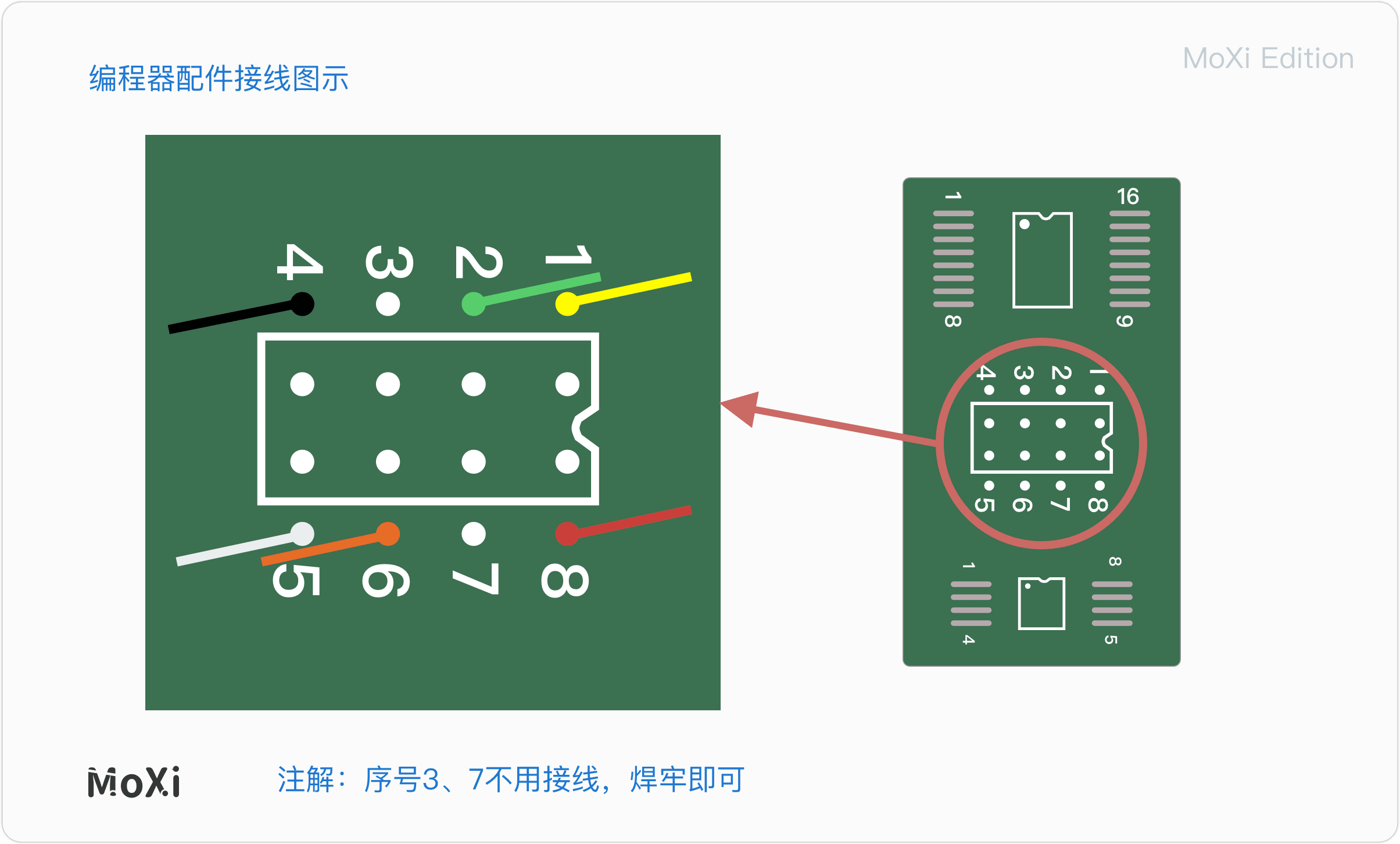
最后装配好编程器,如图即为成品啦~

工具食用方法
同样也可以参考B站 @后9来 的视频教程点我跳转
一般各大淘宝店会在商品描述区放出编程器的驱动和软件,注意一定要安装对应的驱动,软件界面一般如图:
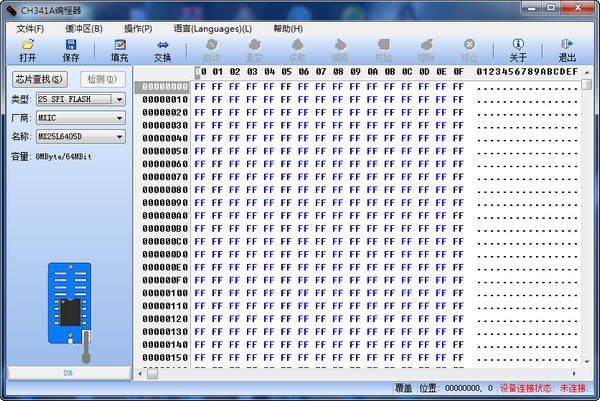
我们将焊接好的TYPE-C测试公头插入平板的充电口处,注意要将焊接的那面置于充电口的下方,编程器的USB接口插入电脑的USB槽内。
插入编程器后,编程界面右下角设备连接状态处应显示“已连接”。
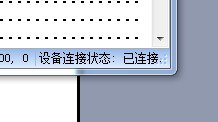
在软件左侧单击检测按钮,应该会识别出小米平板2的BIOS芯片为W25Q64BV
随后在软件上方先后进行“读取”操作,随后再次进行“擦除”操作,分别待左下角进度条走完后,再次进行“查空”操作,软件会显示“芯片是空白的”字样。
将小米平板2原厂BIOS文件,即解压出来的"Mipad2bios.bin"拖拽到软件内或者在工具栏中选择打开按钮,选择下载解压得到的bin文件。
接下来点击“编程”按钮,左下角进度条会再次读条,可能要3-6分钟左右的时间,读条走完后,我们点击“校验”,提示“芯片已经编程并校验成功”。
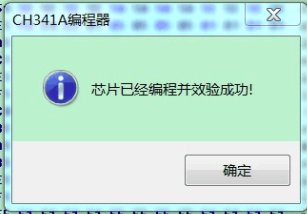
拔下编程器,平板会自动上电开机,如果还是黑屏,充20分钟的电即可,可以观察正面呼吸灯是否亮起。此时我们就刷写成功啦,enjoy~
